
mens Android oprindeligt var lidt langsommere med at gøre emojier så almindelige som Apple, betyder det ikke, at du ikke kan være en del af den seje skare, hvis du ikke er en iPhone-bruger.
en vigtig note, der kan redde dit sociale liv: Emojis kan se virkelig, virkelig anderledes ud på forskellige telefoner. Mærkeligt, selv. Denne Mental Floss-artikel viser dig, hvordan emojier vises på tværs af forskellige enheder. Husk det, når du sender en sms med dine iPhone-venner.
Trin 1: Kontroller, om din Android-enhed kan se emojis
Nogle Android-enheder kan ikke engang se emoji-tegn-hvis dine iPhone-toting-venner fortsætter med at sende dig tekstbeskeder, der vises som firkanter, er dette dig.
Hvis du ikke er sikker på, om din enhed understøtter emoji, kan du nemt finde ud af det ved at åbne din internetsøgemaskine og søge efter “emoji” i Google. Hvis din enhed understøtter emojis, vil du se en masse smiley ansigter i søgeresultaterne. Hvis det ikke gør det, vil du se en masse firkanter.
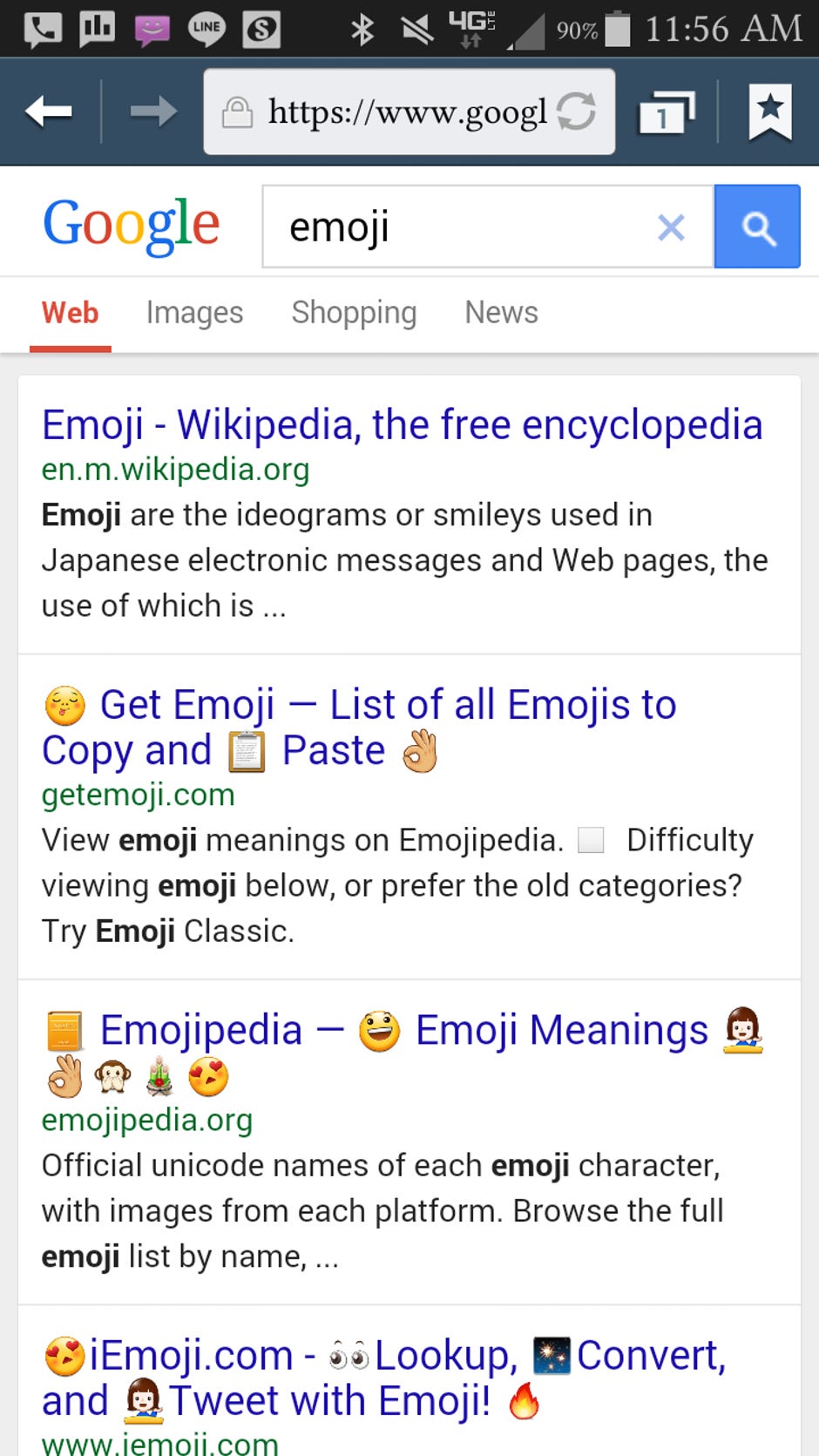
denne telefon understøtter emojis.
skærmbillede af Sarah Jacobsson/CNET
Hvis din enhed ikke understøtter emojis, kan du stadig få dem ved hjælp af en tredjeparts social messaging-app som f.eks. Du vil dog kun kunne se emojier inde i disse apps; eventuelle SMS-beskeder, du modtager, vil fortsat ikke vise dem.
Trin 2: Tænd for emoji-tastaturet
selvom din Android-enhed understøtter emojis, inkluderer dit standardtastatur muligvis ikke dem. Hvis du har Android 4.4 eller nyere, har standard Google-tastaturet en emoji-mulighed (skriv bare et ord, såsom “smil” for at se den tilsvarende emoji). Du kan ændre dit standardtastatur ved at gå til Indstillinger > sprog og input > standard og vælge det tastatur, du vil bruge.

Du kan skifte mellem tastaturer ved at stryge ned for at åbne meddelelsesområdet og trykke på Vælg indtastningsmetode.

Du kan kun skifte mellem tastaturer, mens du skriver i et tekstfeltområde, men du ved det, fordi et lille tastaturikon vises i din meddelelseslinje.

Trin 3: Hent et tredjeparts tastatur
Hvis din enhed ikke kom med et tastatur, der har indbygget emojis, kan du hente et tredjeparts tastatur, der gør. Det mest oplagte valg er Google Keyboard (tilgængeligt for alle Android-enheder, der kører 4.0 og højere), men andre tastaturer som f.eks.

Emojis!
skærmbillede af Sarah Jacobsson/CNET
endelig en lille advarsel: Hvis du har en begrænset SMS-plan, kan du kontrollere, at din enhed sender emojier som symboler (det vil sige unicode-tegn) og ikke som MMS-eller billedbeskeder.